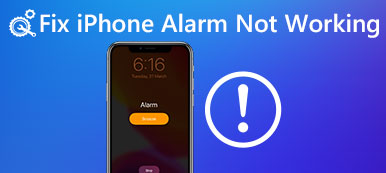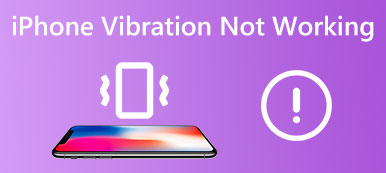"IPhoneni toimii aina hyvin, mutta eilen kaiutin ei yhtäkkiä toiminut enkä kuule ääntä, vaikka laitoin äänenvoimakkuuden maksimiin, kuinka korjata tämä ongelma?" Käytämme älypuhelimiemme kaiuttimia jatkuvasti musiikin toistamiseen, puheluiden soittamiseen, vastaajaviestien kuuntelemiseen ja paljon muuta. Siitä tulee katastrofi, jos iPhone-kaiutin ei toimi ollenkaan tai toimii epänormaalisti. Älä huoli. Tämä artikkeli auttaa sinua ratkaisemaan ongelman.
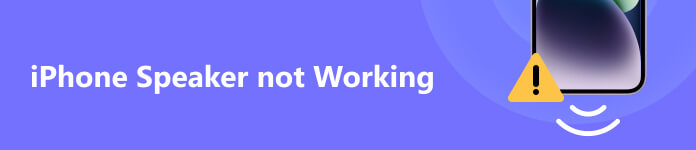
- Osa 1: Miksi iPhone-kaiuttimeni ei toimi?
- Osa 2: Yleisiä korjauksia iPhone-kaiuttimelle, joka ei toimi
- Osa 3: Lopullinen ratkaisu iPhonen kaiuttimen korjaamiseen
- Osa 4: Usein kysyttyä iPhonen kaiuttimen toimimattomuudesta
Osa 1: Miksi iPhone-kaiuttimeni ei toimi?
Yleisesti ottaen iPhonessa on kaksi kaiutinta. Toinen sijaitsee alareunassa ja toinen on kasvojen yläosassa. Alakaiutinta käytetään musiikin ja äänen tuottamiseen, kun taas yläosa on itsenäinen kaiutin sekä stereoäänelle että puheluille.
Mitä tulee siihen, miksi iPhone-kaiutin ei toimi puhelujen tai musiikin toiston aikana, on useita pääsyitä:
1. Portit ovat täynnä pölyä ja ääni on tukossa.
2. Väärät asetukset. iPhonesi on saatettu vahingossa laittaa äänettömään tilaan tai äänenvoimakkuus on laskettu liian alhaiseksi, jotta se kuulee selvästi.
3. iPhone juuttuu kuuloketilaan, joten et kuule ääntä kaiuttimistasi.
4. Ääni lähetetään toiseen laitteeseen AirPlayn tai Bluetoothin kautta.
5. Ohjelmisto on vanhentunut.
Osa 2: Yleisiä korjauksia iPhone-kaiuttimelle, joka ei toimi
Korjaus 1: Puhdista kaiutin
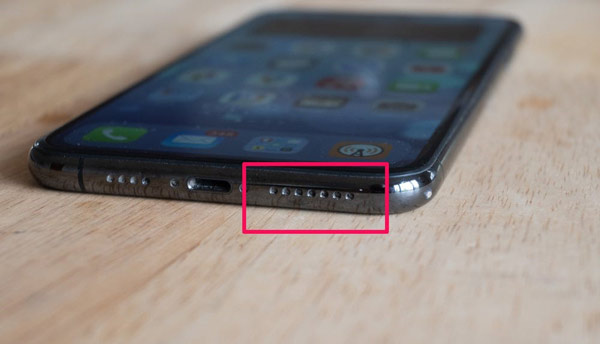
Nyt sinun pitäisi tietää, mistä löydät kaiuttimet iPhonessasi. Kun iPhonen kaiuttimen äänenvoimakkuus yhtäkkiä laskee alhaiseksi, ensimmäinen asia on kaiuttimen puhdistaminen. Voit tehdä sen poistamalla puhelimen kuoren ja näytönsuojan paljastaaksesi kaiuttimet kokonaan. Tarkista sitten, ovatko ne likaiset. Käytä sitten pientä, kuivaa ja pehmeää harjaa nukan, lian tai lian puhdistamiseen.
Korjaus 2: Sammuta hiljainen tila
Jokaisessa iPhonessa on painike, joka kytkee luurin äänettömään tilaan. Lisäksi väärät asetukset voivat johtaa siihen, että iPhonen kaiuttimet lakkaavat toimimasta. Voit korjata sen noudattamalla alla olevia ohjeita.

Vaihe 1 Katso Hiljainen -painiketta iPhonessasi ja varmista, että se on up asema. Nimittäin kytkimessä ei näy punaista.
Vaihe 2 Anna ohjauskeskus, Tarkista Keskittää -vaihtoehto ja poista se käytöstä Älä häiritse tilassa.
Vaihe 3 Seuraavaksi voit lisätä kaiuttimen äänenvoimakkuutta iPhonessasi siirtymällä kohtaan Asetukset app, napauta Äänet ja Hapticsja siirrä liukusäädin alle SOITTO JA HÄLYTYKSET oikealle puolelle.

Korjaus 3: Poista AirPlay ja Bluetooth käytöstä
Joskus ääni lähetetään älykaiuttimeen tai MacBookiin AirPlayn tai Bluetoothin kautta. Silloin et voi kuulla iPhonen kaiuttimesta. Tässä tapauksessa sinun on poistettava yhteys käytöstä.
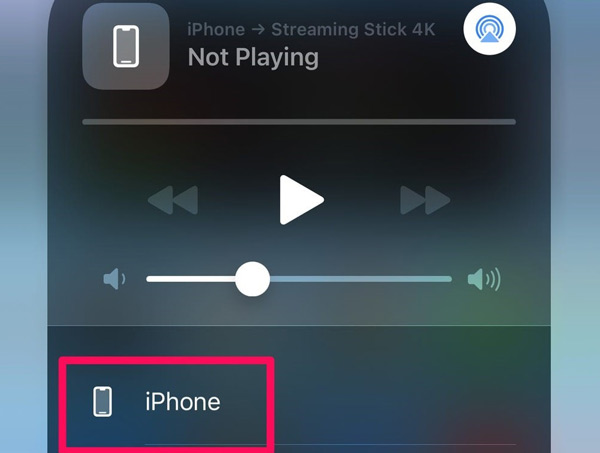
Vaihe 1 Siirry ohjauskeskukseen.
Vaihe 2 Napauttaa Bluetooth: sammuttaaksesi sen. Jos se on poistettu käytöstä, kytke se päälle ja napauta uudelleen poistaaksesi sen käytöstä.
Vaihe 3 paina AirPlay -painiketta. Jos toinen laite vastaanottaa äänen, napauta iPhone palataksesi luuriisi.
Soita sitten puhelu tai toista musiikkia ja tarkista, toimiiko iPhone-kaiutin nyt.
Korjaus 4: Käynnistä iPhone uudelleen
Joskus saatat huomata, että iPhone-kaiuttimesta tulee hiljainen kuulokkeiden käytön jälkeen. On mahdollista, että laitteesi juuttuu kuuloketilaan. IPhonen uudelleenkäynnistys on helpoin vianetsintä.

Vaihe 1 Paina pitkään Puoli or ylin -painiketta, kunnes virrankatkaisunäyttö tulee näkyviin.
Vaihe 2 Siirrä liukusäädintä oikealle ja odota, että näyttö muuttuu mustaksi.
Vaihe 3 paina Puoli or ylin painiketta uudelleen. Vapauta painike, kunnes näet Apple-logon. Kun käytät iPhonea uudelleen, soita puhelu tai toista musiikkia tarkistaaksesi, toimiiko kaiutin normaalisti.
Korjaus 5: Päivitä ohjelmisto
Vanhentunut ohjelmisto voi johtaa erilaisiin ongelmiin, mukaan lukien iPhonen kaiuttimet eivät toimi. Apple korjaa virheitä ja lisää uusia ominaisuuksia jokaiseen päivitykseen. Joten sinun tulee pitää ohjelmistosi ajan tasalla.
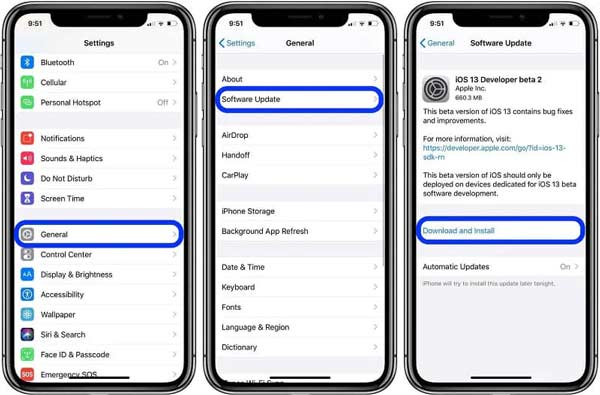
Vaihe 1 Suorita Asetukset-sovellus aloitusnäytöltäsi.
Vaihe 2 Siirry general ja napauta ohjelmistopäivitys.
Vaihe 3 Jos päivitys on saatavilla, napauta Lataa ja asenna -painiketta. Suorita sitten prosessi loppuun noudattamalla näytön ohjeita.
Korjaus 6: Ota yhteyttä Appleen
Jos olet kokeillut yllä olevia yleisiä korjauksia, mutta iPhone-kaiutin ei vieläkään toimi, ota yhteyttä Applen asiantuntijoihin. Sinun olisi parempi varmuuskopioi iPhone koska se saattaa vaatia korjausta laitteisto-ongelman vuoksi. Voit viedä iPhonesi lähimpään Apple Storeen tai saada tukea puhelimitse.
Osa 3: Lopullinen ratkaisu iPhonen kaiuttimen korjaamiseen
Tavallisille ihmisille yleiset korjaukset voivat olla hieman monimutkaisia. Lisäksi ne ovat liian yksinkertaisia joidenkin ongelmien, kuten iPhonen kaiuttimen äänen vaimennuksen, ratkaisemiseksi kokonaan. Siksi tarvitset tehokkaan työkalun, kuten Apeaksoft iOS System Recovery.

4,000,000 + Lataukset
Fix-kaiuttimet eivät toimi helposti iPhonessa.
Pidä tietosi ja asetuksesi alkuperäisessä kunnossa.
Tarjoa useita tiloja eri tilanteisiin.
Saatavilla monenlaisiin iPhone- ja iPad-malleihin.
Kuinka korjata iPhone-kaiutin yhdellä napsautuksella
Vaihe 1Liitä iPhone
Käynnistä iOS System Recovery sen jälkeen, kun olet asentanut sen tietokoneellesi. Valita iOS-järjestelmän palauttaminen, ja liitä iPhonesi samaan koneeseen Lightning-kaapelilla. Klikkaa Aloita -painiketta havaitaksesi ohjelmisto-ongelman luurissasi.

Vaihe 2Aseta iPhone palautustilaan
Napsauta sitten painiketta Kysymys -painiketta ja aseta iPhone palautustilaan noudattamalla ohjeita. Tarkista sitten luurin tiedot ja korjaa ne, jos jokin on vialla.

Vaihe 3Korjaa iPhone-kaiutin
Sitten paina Lataa -painiketta saadaksesi vastaava laiteohjelmisto. Kun lataus on valmis, ohjelmisto korjaa iPhone-kaiuttimen, joka ei toimi heti.

Osa 4: Usein kysyttyä iPhonen kaiuttimen toimimattomuudesta
Kuinka saada iPhone-kaiuttimet kovempaa?
On olemassa ainakin kaksi tapaa lisätä iPhonen kaiuttimien äänenvoimakkuutta. The Volume Up iPhonen painikkeen avulla voit tehdä työn nopeasti. Lisäksi voit säätää äänenvoimakkuutta Asetukset sovellus tee iPhonestasi äänekkäämpi.
Kuinka muuttaa hälytysääntä iPhonessa?
Jos haluat säätää hälytysääntä iPhonessa, avaa Kello-sovellus, valitse Hälytys ja napauta +-painiketta. Napauta sitten Ääni ja valitse haluamasi soittoääni.
Kuinka testata kaiutinta iPhonessa?
Sound Check on iPhone-laitteiden ominaisuus, joka toistaa kaikki kappaleesi suunnilleen samalla äänenvoimakkuudella alkuperäisestä äänenvoimakkuudesta riippumatta. Testaa iPhonen kaiuttimet siirtymällä Asetukset-sovellukseen, napauttamalla Musiikki, vieritä alas ja laittamalla Ääni-osiossa Sound Check päälle.
Yhteenveto
Nyt sinun pitäisi ymmärtää, mitä voit tehdä, kun kaiuttimet eivät toimi iPhonessasi. Ensinnäkin voit suorittaa yleiset korjaukset yksitellen, kunnes kaiuttimet toimivat taas. Jos ne eivät ole kelvollisia, Apeaksoft iOS System Recovery voi auttaa sinua ratkaisemaan tämän ongelman nopeasti. Jos sinulla on muita kysymyksiä tästä aiheesta, jätä viestisi tämän viestin alle, niin vastaamme siihen mahdollisimman pian.



 iPhone Data Recovery
iPhone Data Recovery iOS-järjestelmän palauttaminen
iOS-järjestelmän palauttaminen iOS-tietojen varmuuskopiointi ja palautus
iOS-tietojen varmuuskopiointi ja palautus iOS-näytön tallennin
iOS-näytön tallennin MobieTrans
MobieTrans iPhone Transfer
iPhone Transfer iPhone Eraser
iPhone Eraser WhatsApp-siirto
WhatsApp-siirto iOS-lukituksen poistaja
iOS-lukituksen poistaja Ilmainen HEIC-muunnin
Ilmainen HEIC-muunnin iPhonen sijainnin vaihtaja
iPhonen sijainnin vaihtaja Android Data Recovery
Android Data Recovery Rikkoutunut Android Data Extraction
Rikkoutunut Android Data Extraction Android Data Backup & Restore
Android Data Backup & Restore Puhelimen siirto
Puhelimen siirto Data Recovery
Data Recovery Blu-ray-soitin
Blu-ray-soitin Mac Cleaner
Mac Cleaner DVD Creator
DVD Creator PDF Converter Ultimate
PDF Converter Ultimate Windowsin salasanan palautus
Windowsin salasanan palautus Puhelimen peili
Puhelimen peili Video Converter Ultimate
Video Converter Ultimate video Editor
video Editor Screen Recorder
Screen Recorder PPT to Video Converter
PPT to Video Converter Diaesityksen tekijä
Diaesityksen tekijä Vapaa Video Converter
Vapaa Video Converter Vapaa näytön tallennin
Vapaa näytön tallennin Ilmainen HEIC-muunnin
Ilmainen HEIC-muunnin Ilmainen videokompressori
Ilmainen videokompressori Ilmainen PDF-kompressori
Ilmainen PDF-kompressori Ilmainen äänimuunnin
Ilmainen äänimuunnin Ilmainen äänitys
Ilmainen äänitys Vapaa Video Joiner
Vapaa Video Joiner Ilmainen kuvan kompressori
Ilmainen kuvan kompressori Ilmainen taustapyyhekumi
Ilmainen taustapyyhekumi Ilmainen kuvan parannin
Ilmainen kuvan parannin Ilmainen vesileiman poistaja
Ilmainen vesileiman poistaja iPhone-näytön lukitus
iPhone-näytön lukitus Pulmapeli Cube
Pulmapeli Cube